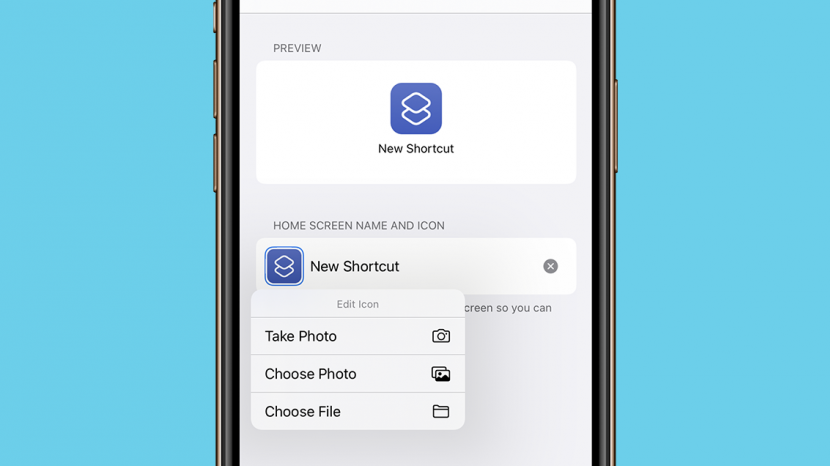
Prilagodba ikone iPhone aplikacije još je jedan sjajan način na koji iOS 14 korisnicima omogućuje personalizaciju svojih uređaja. Iako su ikone iPhonea uvijek izgledale elegantno, sada možete napraviti vlastite ikone iPhone aplikacija ili preuzeti aplikaciju da biste promijenili svoje ikone. Aplikacija iPhone Shortcuts korisnicima omogućuje stvaranje prilagođene estetike za svoj početni zaslon bez plaćanja aplikacije treće strane. Omogućuje korištenje prilagođenih slika kao ikona koje zatim funkcioniraju kao prečac do odgovarajuće aplikacije u biblioteci aplikacija. Saznajte kako promijeniti ikone aplikacija na iPhoneu pomoću prečaca u nekoliko jednostavnih koraka.
Povezano: Kako koristiti pakete widgeta za iOS: Vaš potpuni vodič
Što je u ovom članku:
- Kako promijeniti ikonu aplikacije stvaranjem je u prečacima
- Kako sakriti aplikaciju u biblioteci aplikacija nakon što za nju izradite novu ikonu aplikacije
- Gdje pronaći i preuzeti ikone iPhone aplikacija
- Dizajnirajte i izradite vlastite ikone aplikacija
Kako promijeniti ikonu aplikacije stvaranjem je u prečacima
- Otvori Aplikacija za prečace.
- Dodirnite na + ikona koji se nalazi u gornjem desnom kutu glavnog zaslona aplikacije.
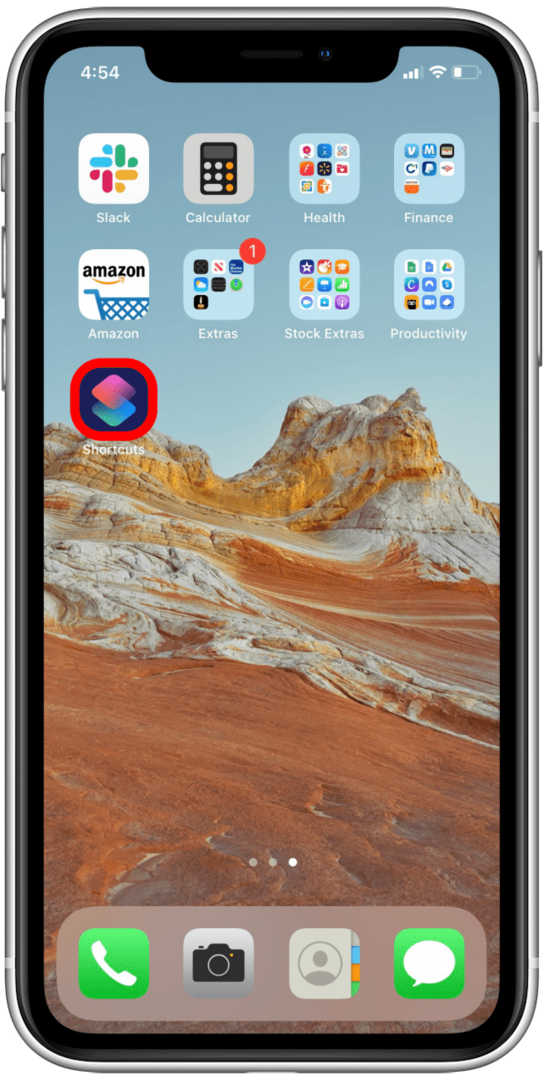
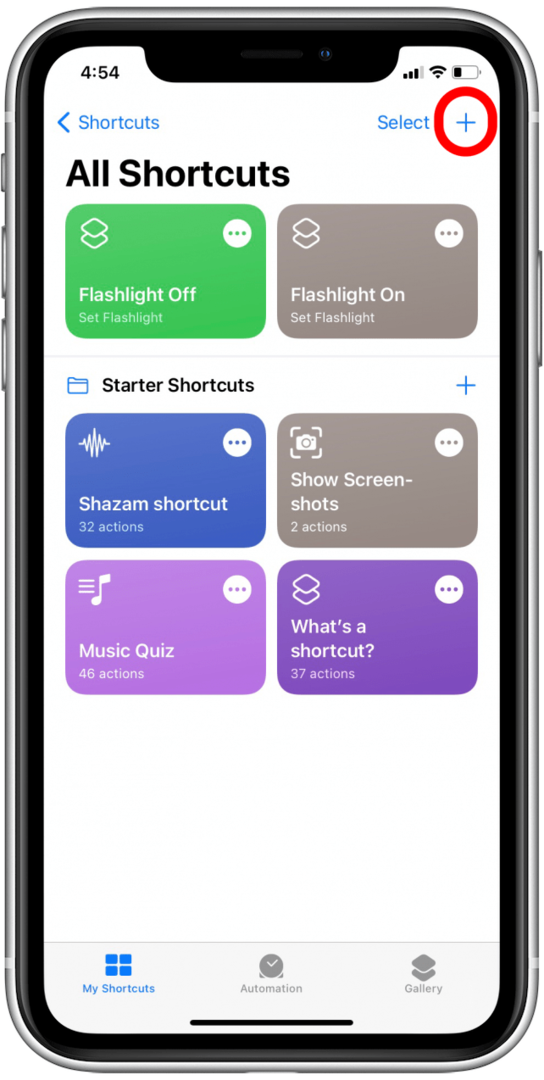
- Odaberi Dodaj radnju.
- Upotrijebite traku za pretraživanje na vrhu zaslona i upišite Otvorite aplikaciju.
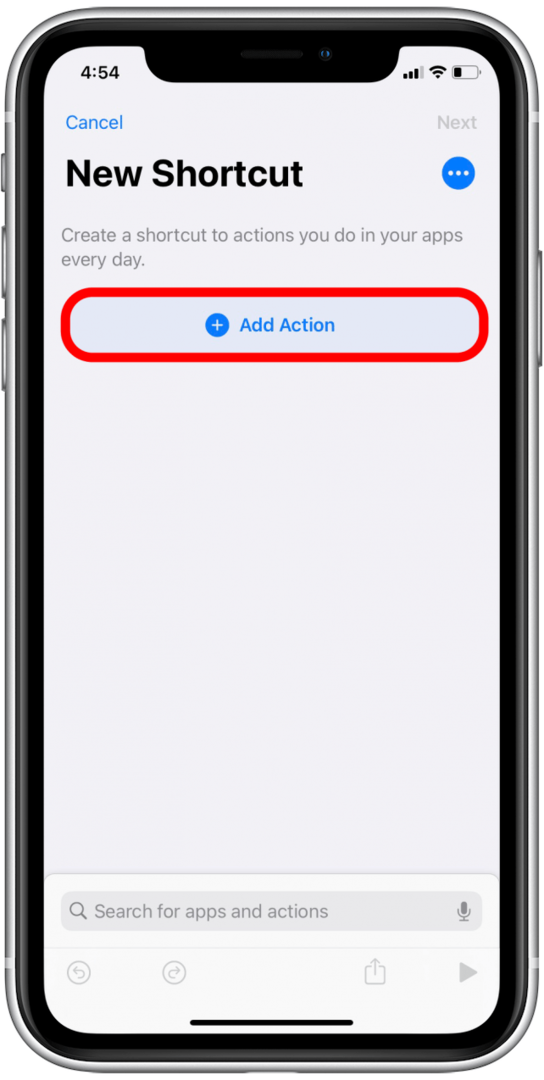
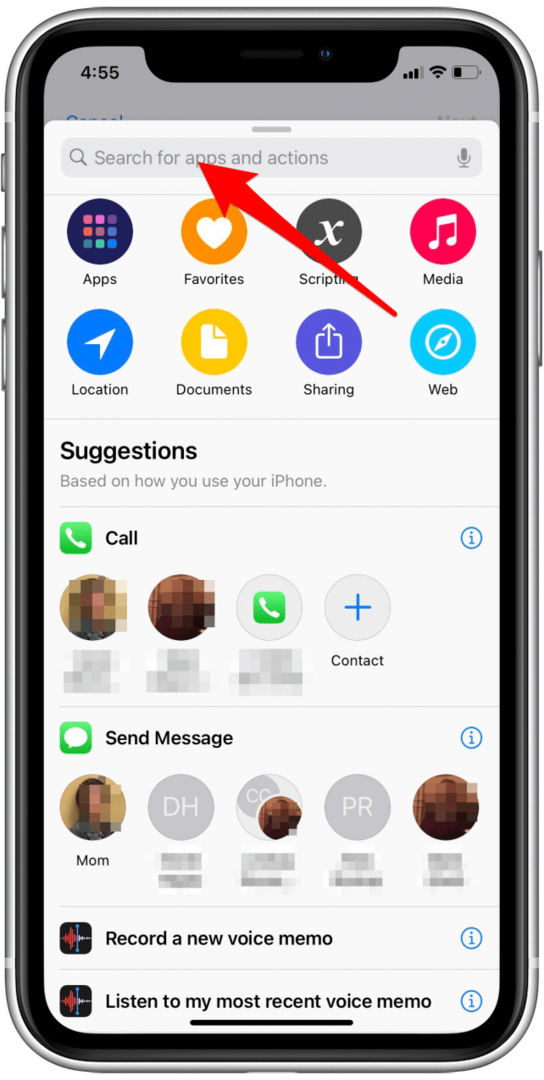
- Odaberi Otvorite aplikaciju.
- Dodirnite Odaberite.
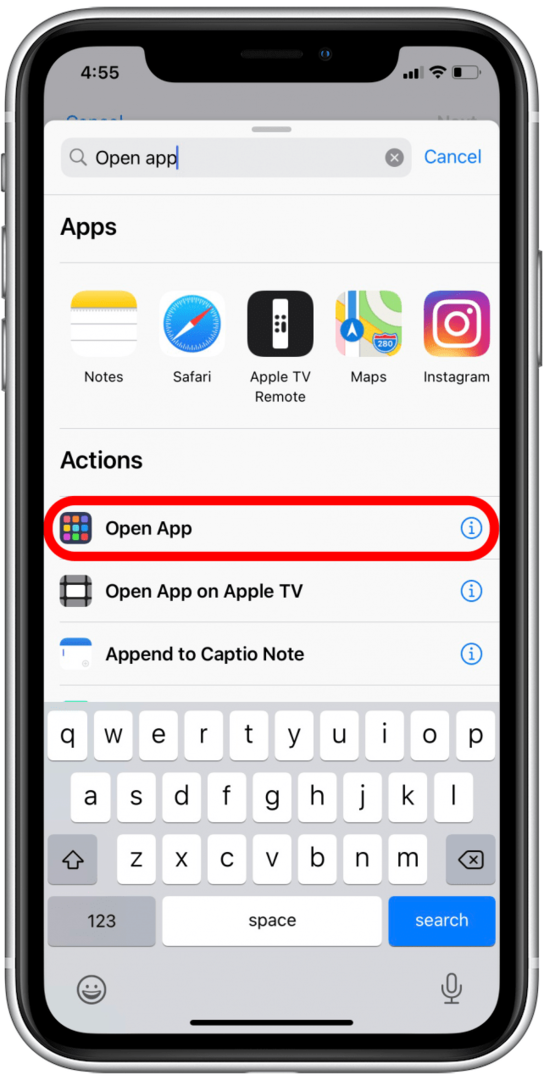
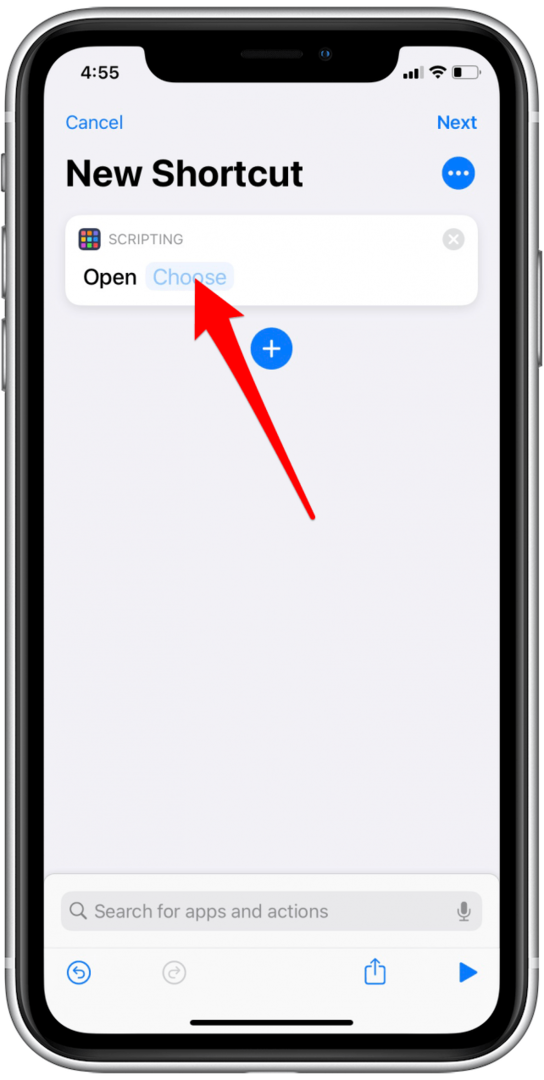
- Odaberite aplikaciju po svom izboru s popisa abecednim redom. Aplikaciju možete pretraživati i u traci za pretraživanje na vrhu zaslona.
- Dodirnite tri točke u gornjem desnom kutu zaslona.
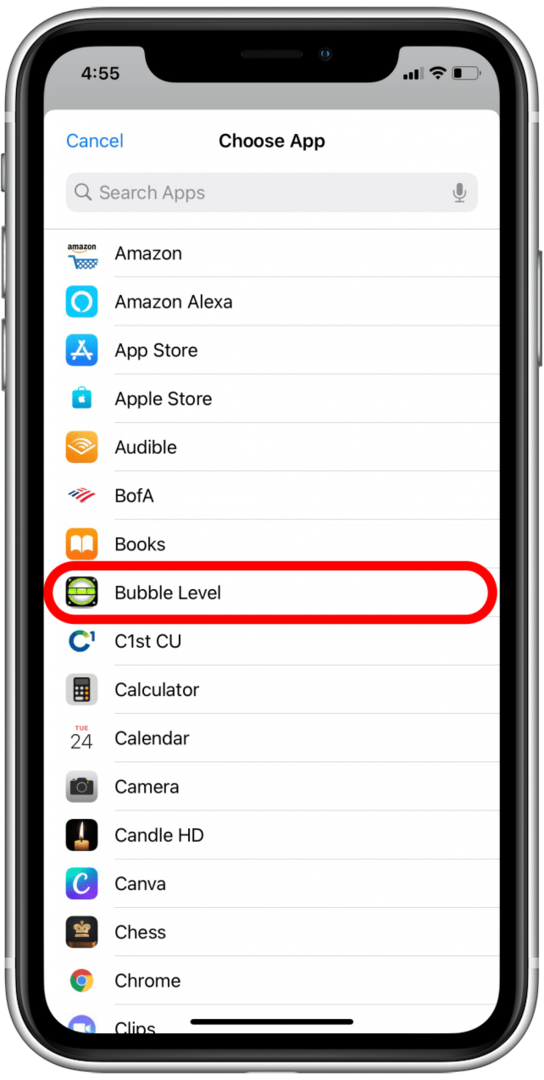
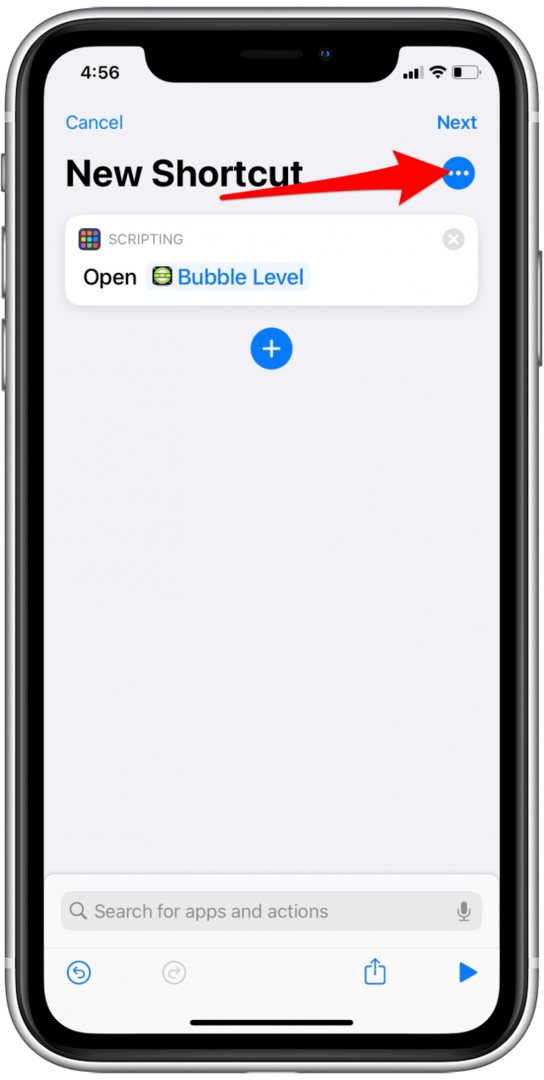
- Dodirnite Dodaj na početni zaslon.
- Dodirnite ikonu aplikacije ispod Naziv i ikona početnog zaslona.
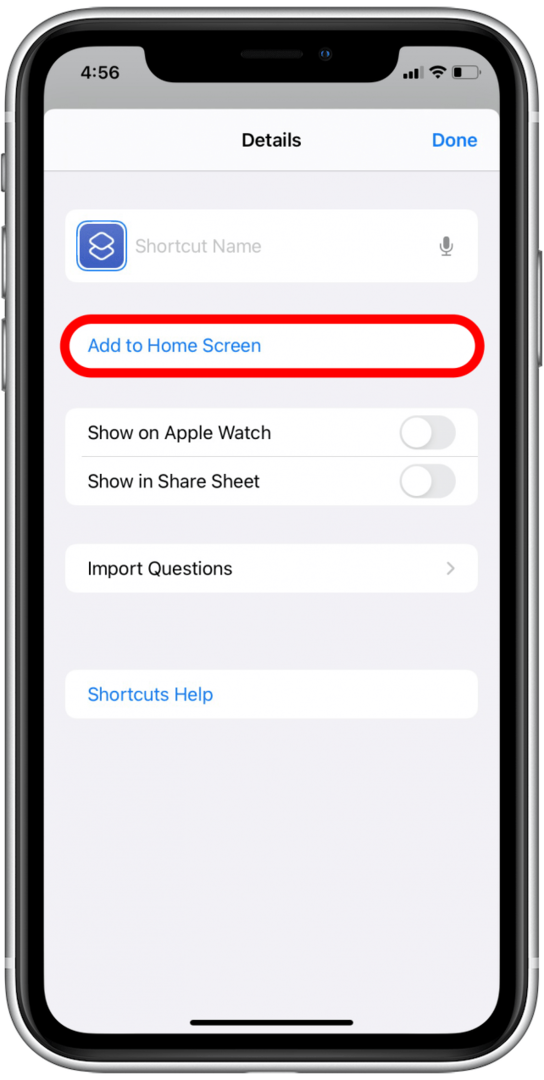
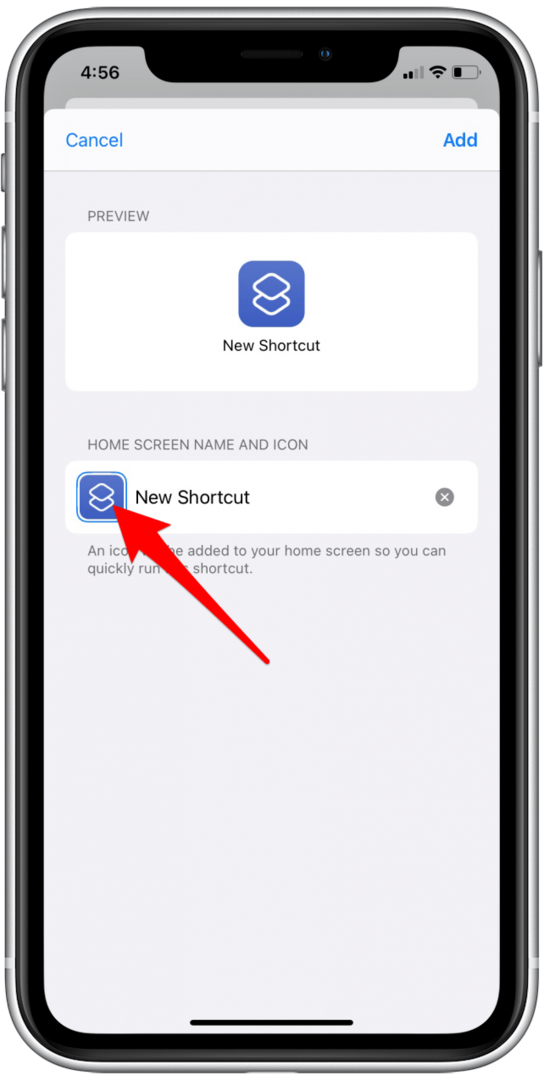
- Na padajućem izborniku odaberite Uslikaj, Odaberite Fotografija, ili Odaberite datoteku.
- Odaberite sliku koju želite koristiti i potvrdite je dodirom Odaberite.
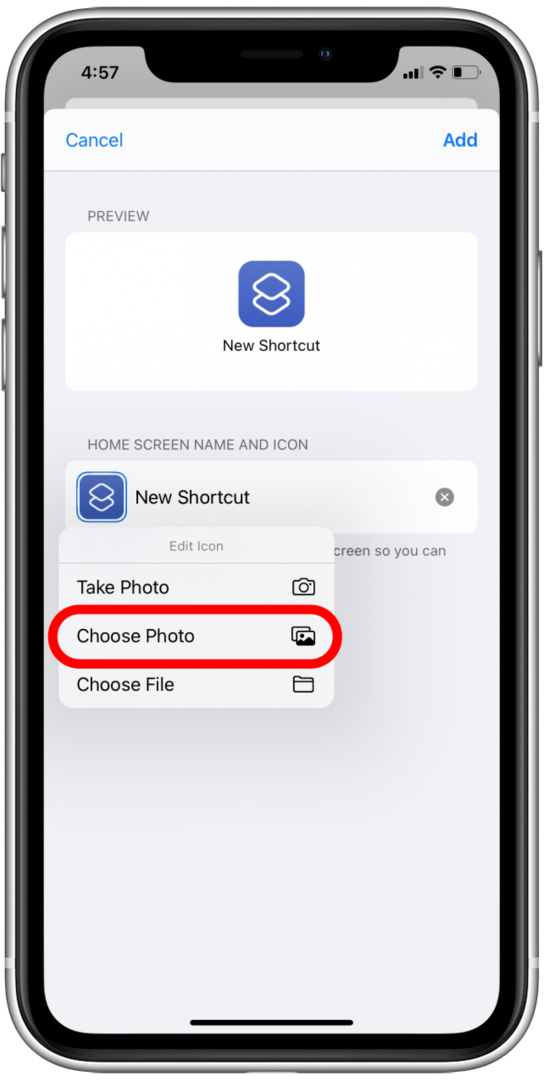
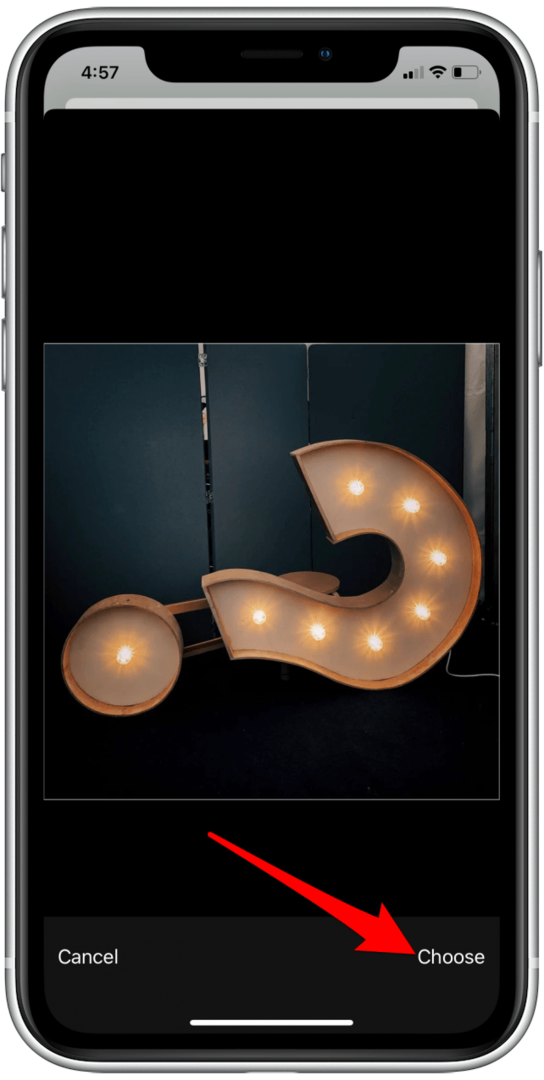
- Dodirnite Novi prečac za preimenovanje aplikacije.
- Dodirnite Dodati u gornjem desnom kutu zaslona.
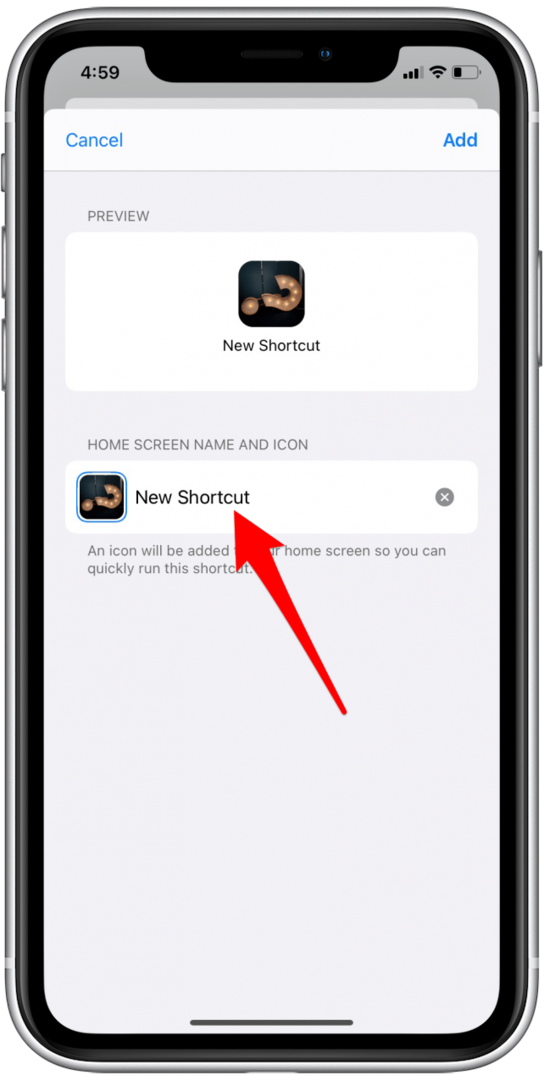
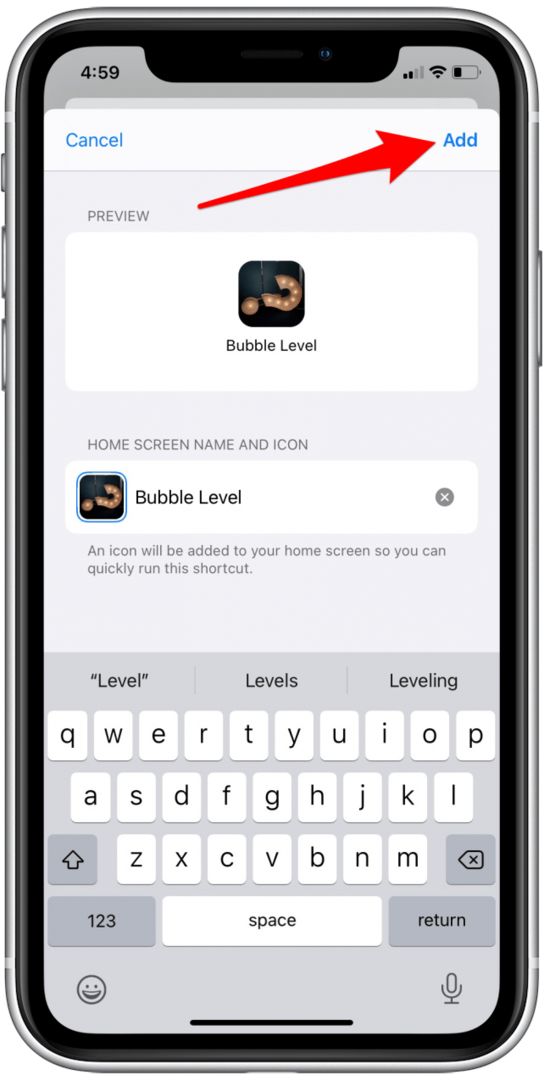
- Dodirnite Gotovo.
- Ikona nove aplikacije pojavit će se na vašem početnom zaslonu.
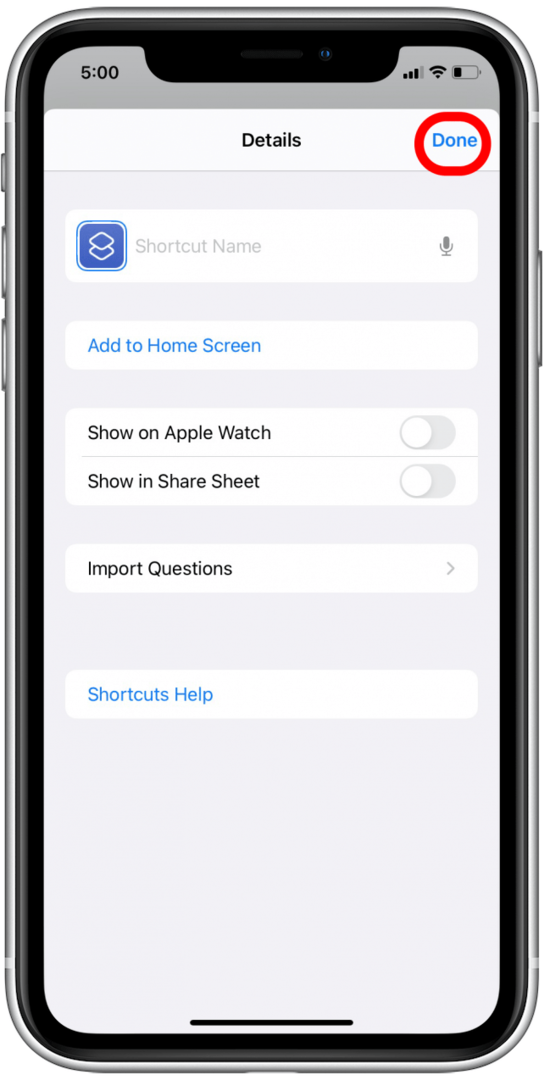
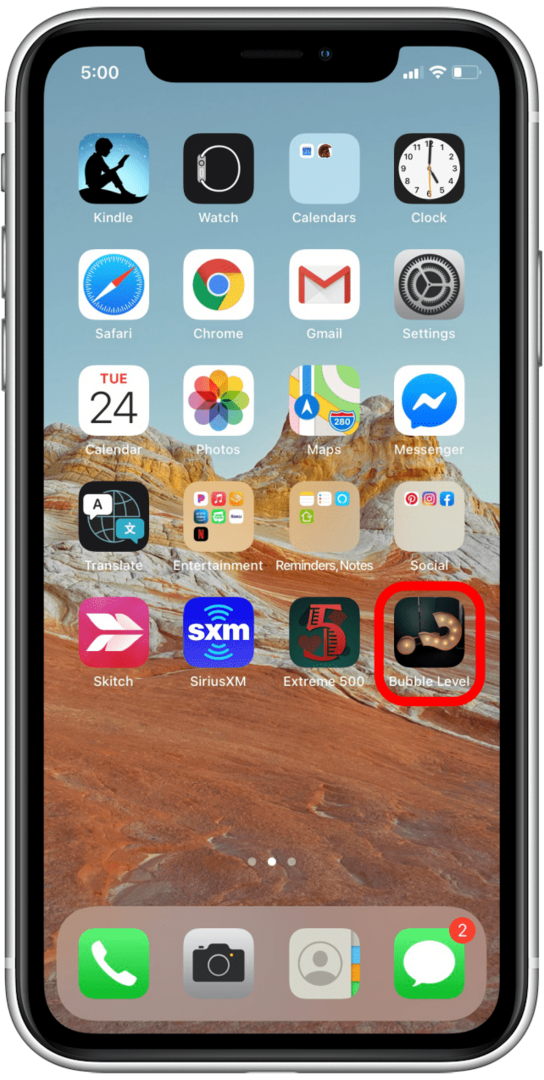
Kako sakriti aplikaciju u biblioteci aplikacija
Izrada prilagođene iPhone ikone pomoću aplikacije Prečaci ne zamjenjuje izvornu ikonu aplikacije na vašem početnom zaslonu, tako da ćete morati sakriti izvornu aplikaciju da je ne biste vidjeli.
- Dugo pritisnite ikonu aplikacije koju želite sakriti dok se ne pojavi izbornik.
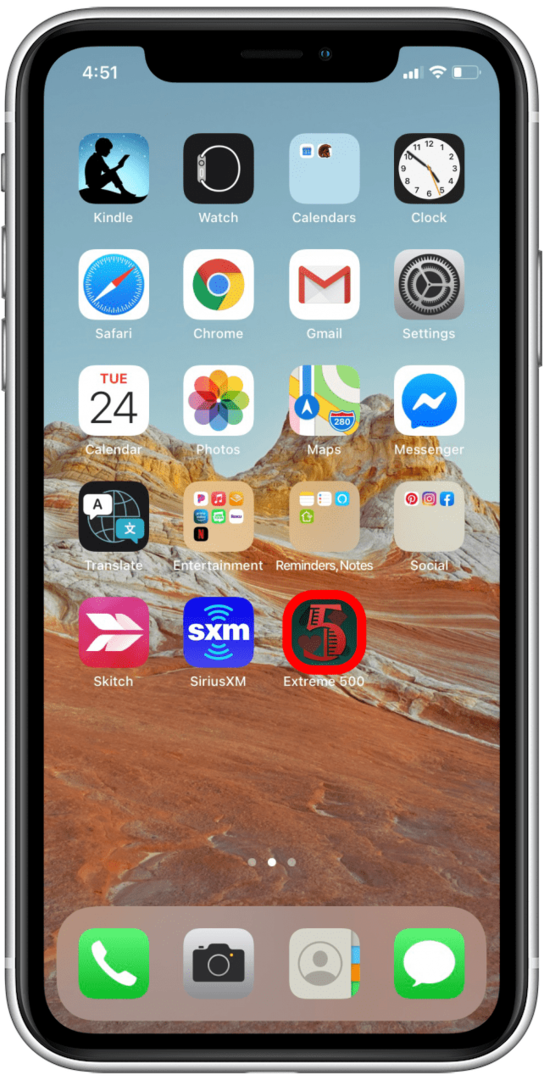
- Dodirnite Uklonite aplikaciju.
- Dodirnite Ukloni s početnog zaslona.
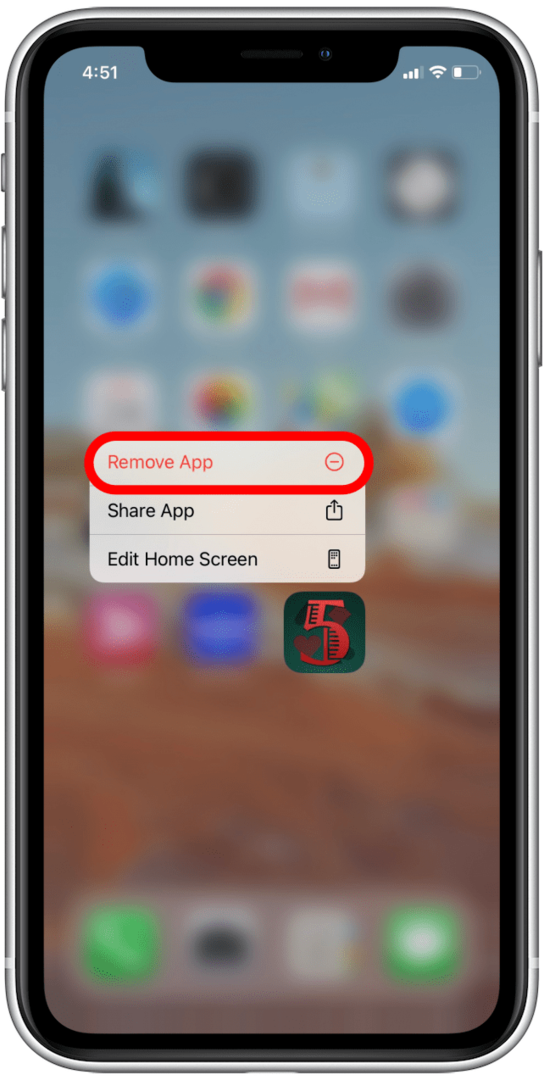
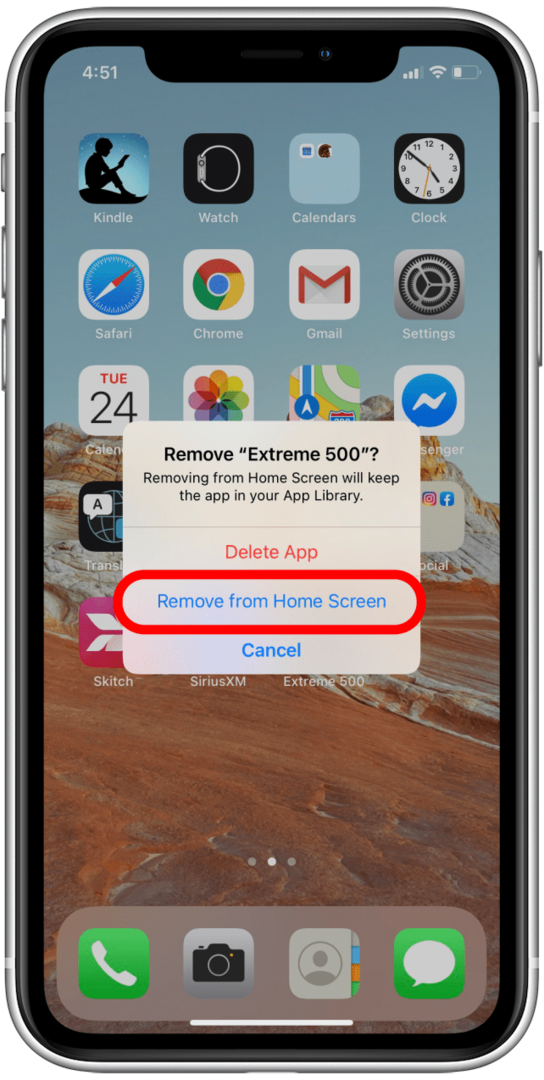
Ovo će ukloniti ikonu aplikacije s vašeg početnog zaslona premještanjem u biblioteku aplikacija. Premještanje aplikacije u biblioteku aplikacija ne briše je, već je jednostavno pohranjuje s početnog zaslona.
Gdje pronaći i preuzeti ikone iPhone aplikacija
Uz toliko mnogo opcija, može biti teško odabrati pravi prilagođeni dizajn ikone iPhone aplikacije. Moguće je preuzeti besplatne ikone iPhone aplikacija, ali možete kupiti i premium pakete putem interneta. Ikone 8 je sjajna web stranica koja nudi širok izbor besplatnih ikona s posebnim odjeljkom za dizajne prilagođene iOS-u. Oba Ikona i Flatikon također imaju neke besplatne pakete za Apple proizvode.

Za kreativniji odabir, brzo pretraživanje na Pinterestu može vam pronaći razne besplatne i plaćene kolekcije. Sjajna stvar kod pretraživanja na Pinterestu je to što prikazuje neke od najboljih ikona iz različitih trgovina i web stranica, kao što je ovaj besplatni set akvarela (na slici iznad) koji možete preuzeti putem Freepik. Konačno, Etsy je izvrsno mjesto za pronalaženje paketa ikona u rasponu od deset dolara ovisno o prodavatelju. Ponekad su čak upareni s odličnim čuvarima zaslona i još mnogo toga kako bi stvorili kohezivnu temu. Nakon što preuzmete ikone iPhonea, one će biti pohranjene u vašim fotografijama i možete ih dodati pomoću Aplikacija za prečace.
Dizajnirajte i izradite vlastite ikone aplikacija
Mogućnost izrade vlastitih iPhone ikona je uzbudljiva, ali može biti malo zastrašujuća. Postoji mnogo načina za izradu vlastitih dizajna. Staroškolski način je ručno crtanje ikona, zatim skeniranje umjetnina ili jednostavno fotografiranje crteža izravno putem aplikacije Prečaci. Druga je mogućnost izraditi dizajn pomoću softvera kao što je Photoshop ili Adobe Illustrator ako ste upoznati s tim aplikacijama. No, za one koji nisu ni talentirani za likovnu umjetnost niti su vješti u dizajnu računala, Canva aplikacija je put kojim treba ići.
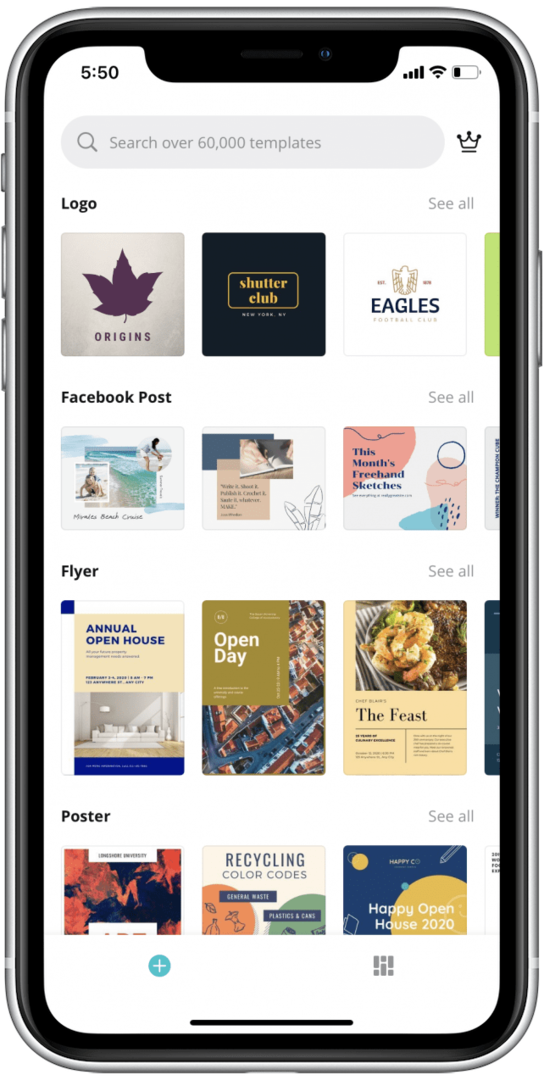
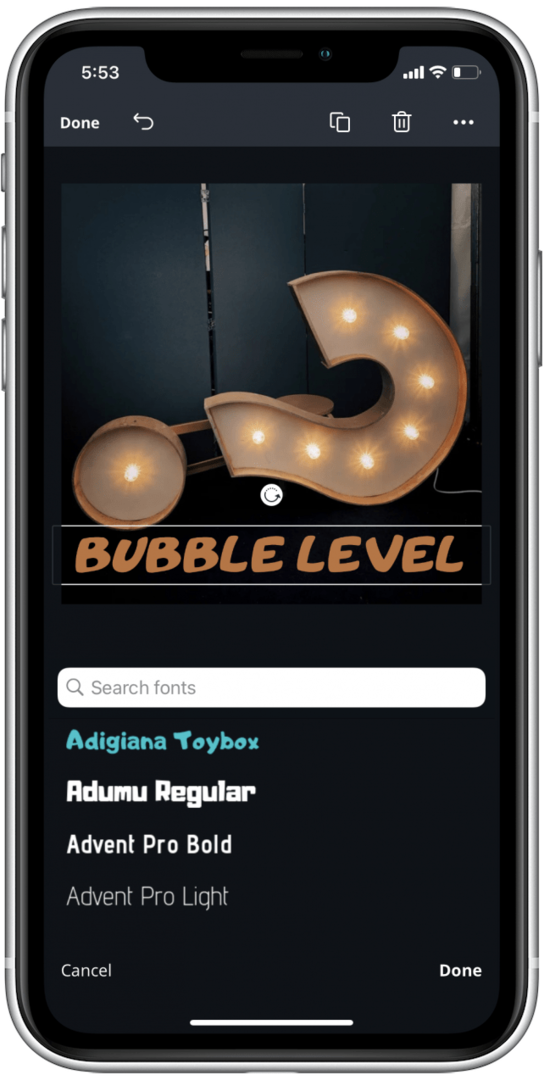
Gornje snimke zaslona su iz Canva aplikacija
Canva koristi jednostavne značajke povuci i ispusti koje svakodnevnim ljudima omogućuju stvaranje i preuzimanje dizajna profesionalnog izgleda. Canva ima besplatnu verziju aplikacije, plus besplatno probno razdoblje od 30 dana za Pro pretplatu. Pretplata na Canva Pro košta 12,99 USD kada se plaća mjesečno, ako je odlučite zadržati nakon probne verzije (ja jesam; Koristim ga za sve vrste dizajna i smatram ga nevjerojatno korisnim). To je izvrstan alat za stvaranje bilo kakvog dizajna, pa čak i besplatna verzija dolazi s predlošcima, markama i mnoštvom unaprijed dizajniranih slika koje odgovaraju vašim potrebama. Možete započeti projektiranje od nule ili birati između mnogih postojećih dizajna.
Nakon što se snađete, vaš iPhone može izgledati jedinstveno kao i vi.